RANSOM_SEQUR.THDBGAH
Gen:Variant.Razy.178861 (BITDEFENDER); Trojan.Gen.2 (NORTON); HEUR:Trojan-Ransom.Win32.Generic (KASPERSKY)
Windows

Tipo de grayware:
Ransomware
Destrutivo:
Não
Criptografado:
Sim
In the Wild:
Sim
Visão geral
Detalhes técnicos
Einschleusungsroutine
Schleust die folgenden Dateien ein:
- %Start Menu%\Programs\Startup\HOW DECRIPT FILES.hta
- %Desktop%\{generated random 40-letter string}.txt
(Hinweis: %Start Menu% ist der Ordner 'Startmenü' des aktuellen Benutzers, normalerweise C:\Windows\Profile\{Benutzername}\Startmenü unter Windows 98 und ME, C:\WINNT\Profile\{Benutzername}\Startmenü unter Windows NT und C:\Windows\Startmenü oder C:\Dokumente und Einstellungen\{Benutzername}\Startmenü unter Windows 2000, XP und Server 2003.. %Desktop% ist der Ordner 'Desktop' für den aktuellen Benutzer, normalerweise C:\Windows\Profile\{Benutzername}\Desktop unter Windows 98 und ME, C:\WINNT\Profile\{Benutzername}\Desktop unter Windows NT und C:\Dokumente und Einstellungen\{Benutzername}\Desktop unter Windows 2000, XP und Server 2003.)
Andere Details
Zeigt die folgenden Meldungen an:
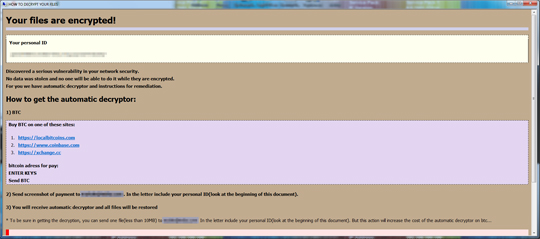
Solução
Step 1
Für Windows ME und XP Benutzer: Stellen Sie vor einer Suche sicher, dass die Systemwiederherstellung deaktiviert ist, damit der gesamte Computer durchsucht werden kann.
Step 3
Dateien erkennen und deaktivieren, die als RANSOM_SEQUR.THDBGAH entdeckt wurden
- Für Windows 98 und ME Benutzer: Der Windows Task-Manager zeigt möglicherweise nicht alle aktiven Prozesse an. Verwenden Sie in diesem Fall einen Prozess-Viewer eines Drittanbieters, vorzugsweise Process Explorer, um die Malware-/Grayware-/Spyware-Datei zu beenden. Dieses Tool können Sie hier. herunterladen.
- Wenn die entdeckte Datei im Windows Task-Manager oder Process Explorer angezeigt wird, aber nicht gelöscht werden kann, starten Sie Ihren Computer im abgesicherten Modus neu. Klicken Sie auf diesen Link, um alle erforderlichen Schritte anzuzeigen.
- Wenn die entdeckte Datei nicht im Windows Task-Manager oder im Process Explorer angezeigt wird, fahren Sie mit den nächsten Schritten fort.
Step 4
Diese Dateien suchen und löschen
- {Folder with affected files}\HOW DECRIPT FILES.hta
- %Start Menu%\Programs\Startup\HOW DECRIPT FILES.hta
- %Desktop%\{generated random 40-letter string}.txt
- {Folder with affected files}\HOW DECRIPT FILES.hta
- %Start Menu%\Programs\Startup\HOW DECRIPT FILES.hta
- %Desktop%\{generated random 40-letter string}.txt
Step 5
Durchsuchen Sie Ihren Computer mit Ihrem Trend Micro Produkt, und löschen Sie Dateien, die als RANSOM_SEQUR.THDBGAH entdeckt werden. Falls die entdeckten Dateien bereits von Ihrem Trend Micro Produkt gesäubert, gelöscht oder in Quarantäne verschoben wurden, sind keine weiteren Schritte erforderlich. Dateien in Quarantäne können einfach gelöscht werden. Auf dieser Knowledge-Base-Seite finden Sie weitere Informationen.
Participe da nossa pesquisa!

